Oglas
Tehnologija pametne kuće nastavlja znatan skok u glavnu svijest jer uređaji postaju jeftiniji i skupljaju više korisnosti u manje pakete. Ključni primjer ovog fenomena je iHome iSS50 SmartMonitor.
iHome iSP8 Bundle Smart Plug, Wi-Fi, Uključuje daljinsko upravljanje, nadzor napajanja, radi s Amazonom Alexa + iHome iSS50 5-u-1 Smartmonitor, 24/7 nadgledanje kuće odasvudiHome iSP8 Bundle Smart Plug, Wi-Fi, Uključuje daljinsko upravljanje, nadzor napajanja, radi s Amazonom Alexa + iHome iSS50 5-u-1 Smartmonitor, 24/7 nadgledanje kuće odasvud Kupite sada na Amazonu
Svatko tko želi stvoriti pametni dom mora se osloniti na različite senzore koji mogu nadzirati široku paletu podataka, uključujući temperaturu, vlagu, kretanje, svjetlost i zvuk.
Prije samo nekoliko godina, ako želite pratiti sve one različite aspekte vašeg kućnog okruženja, morali biste platiti lijepu sitnicu da instalirate senzore koji ne bi mogli razgovarati s drugim pametnim domom uređaji. Ali, zahvaljujući novim inovacijama, to više nije slučaj.
Pomoću iHome SmartMonitor možete pratiti svih pet točaka podataka u malom i jednostavnom paketu koji može komunicirati s drugim uređajima da biste doista stvorili kohezivan moderni pametni dom.
Ako ste kupili iHome SmartMonitor, ovaj je vodič za vas. Provjerit ćemo sveobuhvatni pregled monitora i njegove upotrebe:
1. Otpakirajte i Postavljanje iHome SmartMonitor
Spajanje na iHome SmartMonitor | Korištenje iHome računa | Dijelite pristup s različitim uređajima
2. Korištenje iHome SmartMonitor-a
Korištenje iHome kontrole aplikacije | Stvaranje pravila pomoću iHome SmartMonitora | Rad s Appleovom kućnom aplikacijom i Siri | Praktična automatizacija pomoću iHome SmartMonitor-a
3. Rješavanje problema Uobičajeni problemi sa iHome SmartMonitor
iHome SmartMonitor ne može se povezati s Internetom | iHome SmartMonitor ne osjeća precizno temperaturu ili kretanje | Problemi pri korištenju Siri za pristup podacima iHome SmartMonitor i ostali problemi s HomeKit
1. Raspakiranje i postavljanje iHome SmartMonitor-a

Nakon otvaranja okvira iHome SmartMonitor pronaći ćete sam uređaj, kabl za napajanje, adapter za struju i brzi vodič. Uređaj mora u svako doba imati snagu za funkcioniranje. Zato u blizini pronađite utikač za napajanje i pričekajte da u gornjoj lijevoj strani zaslona počne bljeskati ikona Wi-Fi.
Na prednjoj strani uređaja nalazi se LCD zaslon koji prikazuje važne informacije uključujući Wi-Fi status, temperaturu, razinu vlage, pokazivač pokreta i zvučni indikator. Ispod ekrana nalazi se jedan od senzora.
Stražnji dio SmartMonitor-a, zajedno s priključkom za napajanje, sadrži gumb zatamnjenja za LCD zaslon i gumb tvrdog resetiranja. Pritisnite tipku zatamnjivanja za prelazak s pet različitih razina: automatska, visoka, srednja, niska ili isključena.

Nakon toga, sljedeći najvažniji zadatak je preuzimanje aplikacije iHome Control za svoju iOS ili Android uređaj. Aplikacija za popunjavanje nužna je za korisnike iOS-a i Android-a.
Spajanje na iHome SmartMonitor
Nakon pokretanja aplikacije, morat ćete odabrati uređaji na verziji za Android ili HomeKit karticu na iPhoneu ili iPadu. Izaberi Dodaj uređaj i slijedite upute na zaslonu za povezivanje i postavljanje SmartMonitora i povezivanje s lokalnom Wi-Fi mrežom.
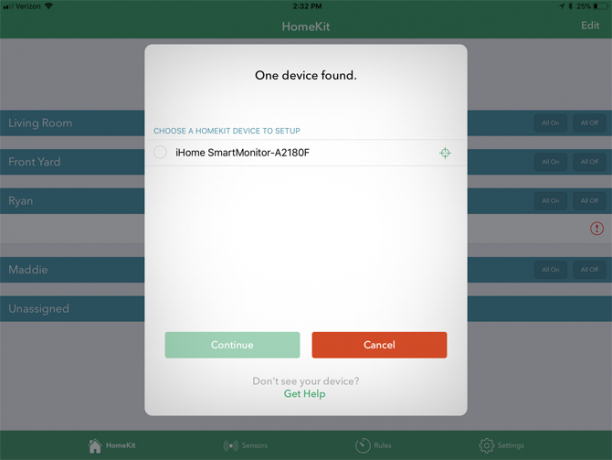
Korisnici Apple-a također mogu dodati uređaj u svoje postojeće postavke HomeKit. Tijekom postavljanja skenirajte kod dodatne opreme koji se nalazi u vodiču za brzo postavljanje ili na samom monitoru.
Ako vam nije novo za HomeKit, hijerarhija pametnih kuća dostupna je samo na iOS uređajima i Apple Watch-u. Dostupno putem ugrađene kućne aplikacije i aplikacije iHome Control, možete integrirati kompatibilne uređaje u mnoštvo različitih scena i automatizacija.
Postoje tri osnovna dijela HomeKita i aplikacije Home koje biste trebali upoznati: Sobe, zone i scene.
Sva tri mogu se u potpunosti prilagoditi u aplikaciji iOS Home i olakšati upravljanje svim kompatibilnim uređajima pametnog doma.
Kao što ste vjerojatno mogli pretpostaviti, u sobi se nalaze različite uređaje u kući. Zone su brojne susjedne prostorije.
Ako imate nekoliko različitih HomeKit uređaja, soba i zona olakšava interakciju s tehnologijom. Na primjer, umjesto pita Siri Kako koristiti Siri sa svojim pametnim uređajima za domKontrolom vaših pametnih uređaja Siri čini ih se nevjerojatno jednostavnim za upotrebu, ali nije lako pronaći naredbe koje rade sa svakim proizvodom. Zašto ne početi tako što ćete ih isprobati? Čitaj više da isključite svjetla jedno za drugim, možete jednostavno tražiti da isključite sve u određenoj sobi ili određenoj zoni.
Postavljanje tih informacija oduzima malo vremena. Ali definitivno se isplati ako ste tijekom vremena zainteresirani za izgradnju pametnog doma kompatibilnog s Appleom.
Različiti HomeKit uređaji također se mogu povezati sa Scenes-om. Izradit ćete naziv za određenu scenu i zatim odabrati kako rade različiti uređaji. Možete, na primjer, odabrati prizor za Dobro jutro koji će upaliti sva vaša svjetla i otključati vrata. Scenu možete aktivirati pomoću aplikacije Home ili samo naredbom Siri.
O drugim značajkama HomeKita govorit ćemo nešto kasnije.
Korištenje iHome računa
Neobavezan korak je prijava za iHome račun u postavke izbornik. To korisnicima iOS-a omogućuje daljinsko upravljanje iHome uređajima bez potrebe za Apple Home Hubom. Također možete stvoriti pravila koja se pokreću na iHome SmartPlug bez iPhone-a. Napokon, također je nužan korak za dijeljenje pristupa s Android korisnicima.
Dijelite pristup s različitim uređajima
Sada kada je postavljanje dovršeno, možete zajednički koristiti monitor i njegove podatke s drugim korisnicima iOS-a ili Android uređaja.
Na iOS-u postoje dvije različite mogućnosti. Ako želite dijeliti pristup drugom uređaju koristeći isti iCloud račun Zaštitite svoj iCloud račun pomoću ova 4 jednostavna korakaJeste li poduzeli korake kako biste bili sigurni da nitko neće dobiti pristup vašim iCloud podacima? Evo što trebate učiniti kako biste bili sigurni da je vaš iCloud račun što sigurniji. Čitaj više , preuzmite aplikaciju iHome Control na novi uređaj i pričekajte da se pojavi SmartMonitor, a zatim je odaberite.
Ako drugi iOS uređaj ne koristi isti iCloud račun, dijeljenje je malo drugačije. Na prvom iOS uređaju s aplikacijom krenite na Postavke> Dijeljenje a zatim slijedite upute. Tada možete preuzeti iHome Control aplikaciju na drugi uređaj i otvoriti je. Zatim prihvatite pozivnicu.
Preko Android uređaja preuzmite aplikaciju na drugi uređaj, a zatim se prijavite s istim vjerodajnicama iHome računa. Također možete odobriti pristup putem Postavke> Dijeljenje izbornik.
Napominjemo da možete dijeliti samo između iOS uređaja, od iOS-a do Android-a i između Android uređaja. Nažalost, ne možete dijeliti s Android uređaja na iPhone ili iPad.
2. Korištenje iHome SmartMonitor-a
Glavna iHome Control aplikacija u osnovi je ista i na iOS-u i Androidu, s nekoliko iznimaka. Svatko tko ima iPhone ili iPad vidjet će četiri glavna odjeljka: HomeKit, senzori, pravila i postavke.
Na Android uređajima ne postoji kartica senzori. HomeKit zove se odjeljak na iOS uređajima uređaji.
Korištenje iHome kontrole aplikacije
Najlakši način za interakciju i iskorištavanje snage iHome SmartMonitor je upotreba aplikacije iHome Control.
Na iPhoneu ili iPadu prvi je i najvažniji odjeljak HomeKit. U tom prvom odjeljku vidjet ćete cijelo postavljanje HomeKita sa svakom određenom sobom i svim različitim uređajima, uključujući SmartMonitor. Po potrebi možete dodati ili urediti različite prostorije.
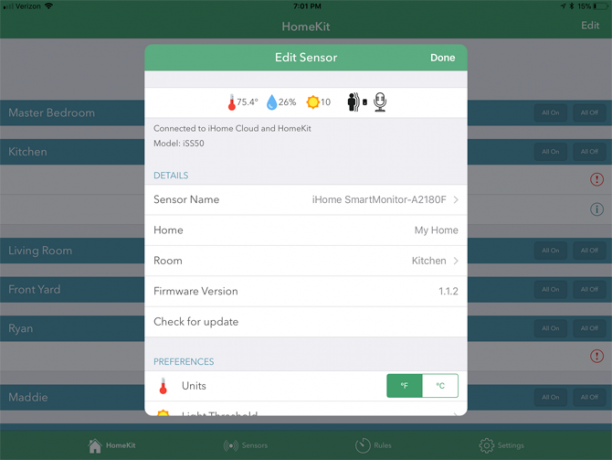
Prilikom odabira svakog uređaja vidjet ćete više informacija, uključujući ime i ostale važne podatke. Također možete provjeriti ima li ažuriranja upravljačkog softvera, identificirati uređaj ili ga u potpunosti ukloniti iz postavke HomeKit.
Na sljedećoj kartici zone, možete vidjeti različite zone u HomeKit kući i dodati ili urediti. Napokon u scene, možete ih pregledavati i uređivati.
S Android uređajima, the uređaji na kartici će se prikazati trenutni podaci SmartMonitor-a i ostalih iHome uređaja.
Senzor kartica na iOS verziji aplikacije namijenjena je liniji bežičnih senzora iHome koji nisu kompatibilni sa SmartMonitor-om.
Vjerojatno ćete provoditi najviše vremena u pravila kartica. To omogućuje korisnicima stvaranje različitih automatizacija s podacima monitora. O njima ćete saznati više u sljedećem odjeljku.
Napokon u postavke, možete pregledati podatke o iHome računu, pregledavati podatke o ostalim proizvodima iHome i kontaktirati iHome podršku ako imate problema.
Napomenimo, iako iHome SmartMonitor ima lijepu raznolikost različitih senzora, nijedan se podatak ne bilježi za kasnije pristup. To znači da nećete moći vidjeti različite trendove tijekom vremena ili točne informacije za određeno vrijeme ili dan.
Stvaranje pravila pomoću iHome SmartMonitora
Da biste stvorili svoje prvo pravilo, odaberite Dodajte pravilo gumb na dnu stranice.
Potom će se pojaviti novi okvir. Prvo obavezno navedite pravilo da biste ih razdvojili. Postoje dvije mogućnosti za odabir: Upravljajte utikačem ili Primanje obavijesti senzora.
Plug control funkcionira samo s linijom pametnih utikača tvrtke iHome, uključujući najnoviji model, iSP8. Iako se ti utikači mogu postaviti na određeni raspored ili raditi u tandemu s funkcijom Nest Thermostat home / away, opcija Sensor posebno je namijenjena SmartMonitoru.
iHome iSP8 Wi-FI SmartPlug, koristite svoj glas za upravljanje povezanim uređajima, ručni daljinac, radi s pametnim zvučnicima koji omogućuju Alexa, Google Assistant i HomeKit.iHome iSP8 Wi-FI SmartPlug, koristite svoj glas za upravljanje povezanim uređajima, ručni daljinac, radi s pametnim zvučnicima koji omogućuju Alexa, Google Assistant i HomeKit. Kupite sada na Amazonu $89.99
Nakon što to odaberete, za odabir ćete odabrati iHome plug. Tada ćete odabrati određeni SmartMonitor. Svih pet različitih senzora na raspolaganju je za odabir od sljedećeg.
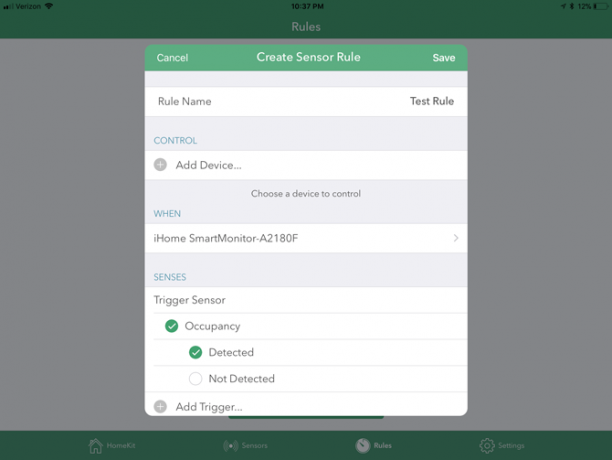
Na raspolaganju su zasebni prekidači temperature i vlage kad te razine premaše ili padnu ispod određenog praga.
Dostupni su okidači za zvuk, kretanje i zauzetost za odabir kada ti različiti senzori detektiraju ili ne detektiraju određene podatke.
Kao lijep dodir, na raspolaganju je više senzora koji se mogu spojiti za jedno pravilo. Na primjer, možete odabrati temperaturu i svjetlosni okidač prije pokretanja pravila.
Zatim ćete odlučiti želite li ograničiti pravilo na određeno doba dana. Možete odabrati vrijeme početka i završetka zajedno sa danima u tjednu da bi se ono ponovilo. Po želji, aplikacija će pružiti obavijest kad god se pokrene pravilo. Ispod je potpuni sažetak koji će vam pomoći da utvrdite je li sve ispravno.
Pogoditi Stvorite pravilo pri dnu stranice kada završite.
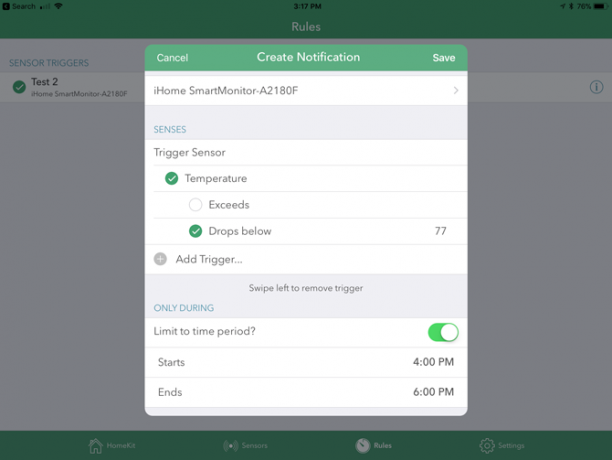
Druga opcija u Dodajte pravilo izbornik je za primanje posebnih obavijesti senzora. Nakon dodavanja imena ponovo ćete odabrati iHome SmartMonitor i odabrati jedan ili više senzora okidača koristeći različite opcije. Oni mogu biti aktivni i tijekom određenog vremenskog okvira.
Sva različita pravila mogu se vidjeti na kartici kada su potpuna. Udari „Ja” ikonu da biste bliže pogledali svaki od njih. Možete i prstom povući lijevo za brzo i jednostavno brisanje.
Rad s Appleovom kućnom aplikacijom i Siri
Iako je Apple-ova ugrađena kućna aplikacija izvrstan način za interakciju sa svim vašim HomeKit uređajima, postoji značajan problem pri interakciji s iHome SmartMonitor. Možete samo vi stvoriti automatizaciju Stavite Apple HomeKit uređaje u dobru upotrebu s automatizacijomImate li više od jedne dodatne opreme kompatibilne s Apple HomeKit? Saznajte kako koristiti Automatizaciju da uistinu donese neke pametnosti u vaš dom. Čitaj više pomoću senzora kretanja uređaja Pa ne možete koristiti nijedan drugi senzor.
Ali ako želite stvoriti automatizaciju pomoću senzora pokreta, jednostavno odaberite Automatizacija karticu u početnoj aplikaciji. Izaberi Izradite novu automatizaciju i onda Senzor nešto otkrije. Na sljedećoj stranici odaberite da li se automatizacija pokreće kada senzor detektira gibanje ili prestaje detektirati gibanje.
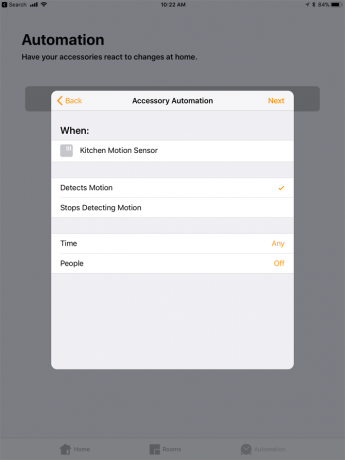
Možete opcionalno odrediti vrijeme i / ili radi li se automatizacija kad ste kod kuće ili niste.
Zatim odaberite želite li pokrenuti određeni prizor ili ćete upravljati drugim primjenjivim HomeKit uređajem. Na primjer, automatizacija može uključiti ili isključiti svjetla, pa čak i zaključati i otključati vrata.
HomeKit kompatibilnost otvara odličan način za provjeru statusa svih senzora, jer Siri možete jednostavno pitati. Pomoću jednostavne glasovne naredbe možete provjeriti točnu i temperaturu ili vlažnost, provjeriti trenutnu razinu svjetla i vidjeti da li se osjeti kretanje.
Samo pitaj "Hej Siri ..."
"Kakva je temperatura [iHome imena SmartMonitor]?"
"Koja je vlaga [imena iHome SmartMonitor]?"
"Je li osjetljivo kretanje kod [iHome imena SmartMonitor]?"
"Koja je svjetlosna razina [iHome imena SmartMonitor]?"
Sve su ove naredbe Siri dostupne na vašem iPhoneu, iPadu, pa čak i Apple Watch Trebate li nabaviti Apple Watch? 6 cool stvari koje možete učiniti s jednimNiste sigurni da li nabaviti Apple Watch? Evo nekoliko mnogih stvari koje možete učiniti s Apple Watchom. Čitaj više .
Dodatna mogućnost: namignuti
Uz Apple HomeKit i aplikaciju iHome Control, postoji još jedna opcija za iskorištavanje podataka o okolišu SmartMonitor: središte Wink Smart Home.
Iako nije toliko poznato 7 pametnih kućnih čvorišta o kojima nikada ranije niste čuliNeka se pametna kućna čvorišta dobivaju u svim medijima, tako da možda niste svjesni tih manje poznatih dragulja! Jedno od ovih manje poznatih čvorišta pametnih kuća možda bi moglo biti savršeno pogodno za vas! Čitaj više kao druge opcije na tržištu, postoji niz proizvoda kompatibilnih sa sustavom, uključujući Philips Hue osvjetljenje, mnoštvo različitih pametnih brava i pametne termostate poput Nest-a.
Morat ćete koristiti aplikaciju Wink, ali možete dodati nekoliko različitih automatizacija koristeći SmartMonitor. Na primjer, ako dođe i aktivira senzor pokreta, određena svjetla mogu se automatski upaliti.
Praktična automatizacija pomoću iHome SmartMonitor-a
Iako SmartMonitor ne funkcionira s uslugama pametnih kuća drugih proizvođača poput IFTTT-a, postoje broj praktičnih primjena uređaja, posebno ako želite kupiti i kompatibilni iHome Smart Utikač.
Koristeći pametni utikač iSP5, iSP6, iSP6X ili iSP8, pomoću podataka senzora možete gotovo kontrolirati bilo koji električni uređaj koji možete zamisliti.
Evo nekoliko primjera praktične uporabe kombinacije monitora i utikača:
- Uključite svjetla kada se u sobi otkrije kretanje.
- Uključite ventilator kad temperatura poraste iznad određene zadane vrijednosti u sobi.
- Uključite svjetla pri zalasku sunca i isključite ih pri izlasku sunca.
- Uključite ovlaživač zraka ako se soba previše osuši.
- Isključite svjetla kada razina zvuka padne ispod određene točke.
Različite podatkovne točke od senzora također se mogu kombinirati pri stvaranju automatizacije. Na primjer, ovlaživač zraka će se aktivirati samo kada se u sobi previše osuši iznad ili ispod određene temperature.
Kao lijep dodir, iHome Smart utikači sami su kompatibilni s Amazonovom glasovnom uslugom Alexa. Uz brzu naredbu na bilo kojem uređaju Echo ili drugom kompatibilnom proizvodu, utikači se mogu uključivati i isključiti.
I pored tih automatizma, postoji mnogo različitih kreativni koristi za pametni utikač 12 kreativnih načina upotrebe pametnih utikača zbog kojih ćete poželjeti jedanPametni utikači najosnovniji su element svakog pametnog doma. Evo nekoliko načina kako pametni utikači mogu nabaviti vaše glupe uređaje putem interneta. Čitaj više što može pomoći oko kuće od ranog jutra do spavanja.
3. Rješavanje problema iHome SmartMonitor
Kao i sa bilo kojim drugim modernim dijelom tehnologije, može doći do niza situacija u kojima iHome SmartMonitor ne radi ispravno. Ovdje su tri najčešća pitanja i što možete učiniti sa svakim.
iHome SmartMonitor ne može se povezati s Internetom
SmartMonitor će i dalje prikupljati podatke i normalno raditi čak i bez internetske veze. No Wi-Fi veza omogućuje korisnicima pregled podataka na pratećoj aplikaciji i omogućuje uređaju rad s HomeKit-om i drugim automatizacijama.
Lako možete vidjeti je li uređaj spojen na internet tako što ćete pogledati indikator stanja Wi-Fi-a koji se nalazi u gornjem lijevom dijelu zaslona u blizini temperature. Ako ikona bežičnog signala treperi, to znači da monitor nema internetsku vezu. Kad je ta ikona čvrsta s obrubom, uređaj ima vezu s vašom Wi-Fi mrežom.
Prvo što treba provjeriti je da provjerite je li usmjerivač trenutno odašiljao na 2,4 GHz. Broj dvopojasni usmjerivači Kako dual-band usmjerivači mogu riješiti vaše bežične problemeUpotreba usmjerivača koji podržava dvopojasni standard može značajno povećati vašu Wi-Fi brzinu u mnogim okolnostima. Čitaj više dopustiti korisnicima da prenose samo 5GHz spektar. Ali SmartMonitor zahtijeva signal od 2,4 GHz.
Ako i dalje imate problema nakon što ste potvrdili da vaš usmjerivač odašilje prijenos na tom pojasu, sljedeće pitanje je lokacija SmartMonitor i usmjerivača. Ako je moguće, pomaknite monitor bliže usmjerivaču ili obrnuto.
Konačno, ako se problemi nastave, razmislite o kupnji bežičnog mrežnog sustava - poput Eera ili Orbija 6 najboljih mrežnih Wi-Fi mreža za vaš domAko patite od mrtvih Wi-Fi zona oko kuće, onda bi jedna od tih mreža Wi-Fi mreže mogla biti upravo ono što vam treba. Čitaj više - za vaš dom. Nova vrsta tehnologije ovi sustavi mogu vam pružiti brz i snažan Wi-Fi signal bilo gdje u vašem domu, bez obzira na njegovu veličinu.
iHome SmartMonitor ne osjeća precizno temperaturu ili kretanje
Moguće su situacije u kojima SmartMonitor ne osjeća pravilno temperaturu u sobi ili bilo kakvo kretanje. To može uzrokovati probleme u brojnim različitim područjima poput specifičnih automatizacija i upotrebe HomeKita.
Prilikom prve instalacije uređaja obavezno pričekajte više od dva sata prije upotrebe. Prema iHomeu, trebat će vremena da se automatski kalibrira kućno okruženje.
Također osigurajte da lokacija monitora nije na izravnom suncu ili ventilacijskom sustavu za grijanje / klimatizaciju. To može uzrokovati neispravno očitanje.
Da bi pravilno djelovao kao detektor pokreta, SmartMonitor treba sjediti u smjeru koji želite pokriti. Prepoznavanje je točno oko 20 stopa.
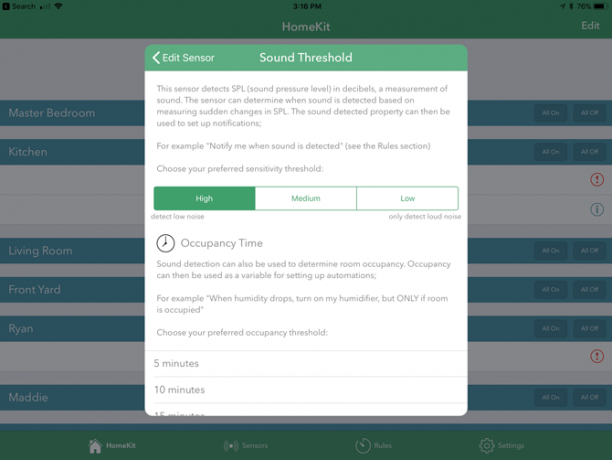
Možete prilagoditi pragove za otkrivanje zvuka, svjetla i pokreta u iHome Control aplikaciji. Odaberite monitor u prozoru HomeKit ili uređaji kartica. Dođite do dna i odaberite bilo Lagani prag, Zvučni prag, ili Prag kretanja na Preferences.
Problemi koji koriste Siri za pristup podacima i drugi problemi s HomeKit-om
Drugo se problematično područje ponekad pojavljuje u okruženju HomeKit Dobiti do maksimuma Apple HomeKit i iOS 10 Home AppU ovom ćete članku naučiti o rastućem popisu proizvoda koji se odnose na HomeKit i kako ih kontrolirati. Također ćete vidjeti kako uočiti kompatibilni proizvod na tržištu. Čitaj više kompatibilnost s iOS uređajima i Apple Watchom. Omogućimo nekoliko koraka za rješavanje problema.
Prva i najjednostavnija opcija je osigurati da trenutno koristite ispravan iCloud račun s podacima HomeKit.
Svi podaci HomeKit vezani su za određeni iCloud račun. Na iPhoneu ili iPadu krenite prema postavke a zatim odaberite dio na samom vrhu stranice sa svojim imenom. Provjerite je li sve ispravno i da Dom i privjesak opcije su uključene. Oboje je potrebno da bi HomeKit ispravno radio.
Zatim idite na Postavke> Privatnost> HomeKit. Provjerite je li prekidač iHome Control uključen. Aplikaciji omogućuje prikaz HomeKit podataka.
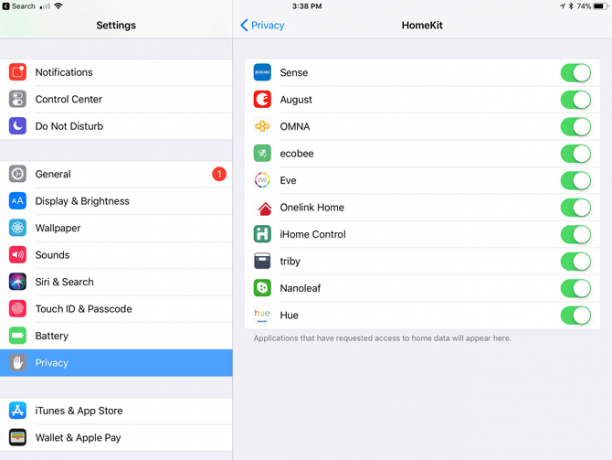
Ako to ne pomaže, možete pokušati ručno resetirati sam iHome SmartMonitor. Na stražnjoj strani monitora pritisnite gumb Reset najmanje 15 sekundi. Sve će postavke morati biti konfigurirane u aplikaciji iHome Control.
Također imajte na umu da, iako možete u potpunosti pristupiti bilo kojim HomeKit informacijama i Siri kontroli kada koristite kućnu mrežu, situacija je drugačija kada nemate kuću. Trebat će vam kućno središte - bilo moderno Apple TV Kako postaviti i koristiti Apple TVEvo kako postaviti Apple TV, što možete učiniti s njim i što učiniti kada se stvari ne ponašaju onako kako biste očekivali. Čitaj više ili konfigurirani iPad kod kuće - za upotrebu Siri kontrole i drugih značajki na cesti.
Višenamjenski nadzor s iHome SmartMonitor-om
Iako postoje neke ograničenja, kojih se ima na umu, iHome SmartMonitor je izvrstan način za korištenje senzorskih tehnologija za izgradnju učinkovitije i moćnije postavljene pametne kuće.
Osobito ako ste korisnik iOS-a, ti podaci mogu biti dostupni gotovo bilo gdje, a također mogu biti dio različitih automatizacija za pomoć u izradi svakodnevni život samo malo lakši Smart Home tehnologija za uštedu novca i poboljšanje vašeg životaSljedeća rješenja za pametne kuće praktična su i relativno jeftina. Neki će vam čak pomoći da uštedite novac. Čitaj više . To je definitivno dobitna kombinacija za tako jeftin uređaj.
Imate li kakvih pitanja o iHome SmartMonitor, uključujući kako ga postaviti i koristiti višenamjenski senzor?
Rođen i odrastao na sunčanom zapadnom Teksasu, Brent je diplomirao na Sveučilištu u Teksasu Tech i diplomirao novinarstvo. Piše o tehnologiji više od 5 godina i uživa u svim stvarima Apple-a, dodacima i sigurnosti.

